Как исправить исполняемый файл службы защиты от вредоносных программ
Руководство по устранению неполадок / / August 05, 2021
В диспетчере задач Windows вы можете заметить процесс, называемый «Исполняемый файл службы защиты от вредоносных программ». В большинстве случаев он работает в фоновом режиме с высокой загрузкой процессора. В этом руководстве мы поделимся с вами причинами и возможными шагами по исправлению исполняемого файла службы защиты от вредоносных программ. Этот процесс играет важную роль в службе Защитника Windows, которая поставляется с предустановленной ОС Windows 10.
Кроме того, если вы являетесь пользователем Защитника Windows, вы можете иногда замечать, что этот процесс выполняется в фоновом режиме. Но, к счастью, это легко исправить.
Если «исполняемый файл службы защиты от вредоносных программ» работает в фоновом режиме, ваш компьютер может работать медленнее, чем ожидалось.
Что такое исполняемая служба защиты от вредоносных программ?
Если вы используете Защитник Windows для защиты своего ПК / ноутбука в качестве антивирусного программного обеспечения, вы его увидите. Просто откройте диспетчер задач прямо с панели задач или одновременно нажмите кнопки Ctrl + Shift + Esc. Теперь вы увидите фоновый процесс под названием msmpeng.exe соответственно.
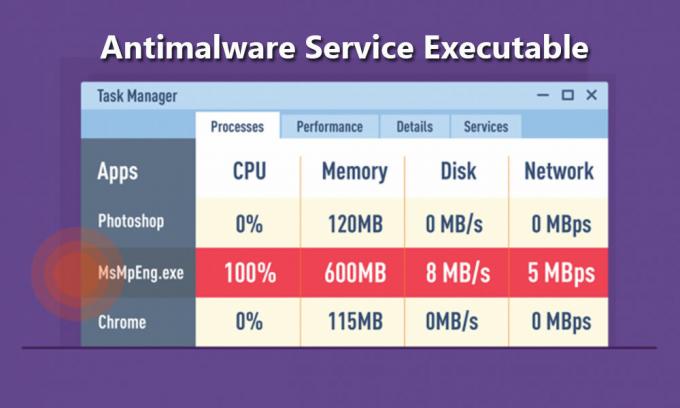
Должен прочитать:Забыли пароль Windows 10? Простой способ сбросить его
Этот процесс позволяет инструменту Защитника Windows постоянно отслеживать ваш компьютер на предмет потенциальных угроз и легко обеспечивать защиту в реальном времени от вредоносных программ и кибератак. Это не так сильно замедляет работу вашего компьютера по сравнению с другими сторонними антивирусными приложениями. Однако он может потреблять огромную нагрузку на процессор.
Действия по отключению или исправлению исполняемого файла службы защиты от вредоносных программ
Если вы используете инструмент Защитника Windows, вы можете установить время сканирования дисков или сканировать необходимые диски. Всякий раз, когда он глубоко сканирует все ваши диски, может потребоваться более высокая загрузка ЦП. Но если вы не хотите, чтобы он все время работал в фоновом режиме, вы также можете отключить его.
Следуйте приведенному ниже руководству:
Для ОС Windows 10: (32- и 64-разрядная версии)
- открыто Настройки меню> перейти к Обновление и безопасность > выберите Защитник Windows и откройте его.
- Щелкните значок щита слева> перейдите к Защита от вирусов и угроз настройки.
- Теперь вы можете выключить Защита в режиме реального времени а также облачная защита.
- Готово. Наслаждайтесь!
Вы можете записать свои проблемы или опыт по этой проблеме.
Субодх любит писать контент, будь то технический или иной. Проработав год в техническом блоге, он увлекается этим. Он любит играть в игры и слушать музыку. Помимо ведения блога, он увлекается сборками игровых ПК и утечками информации о смартфонах.



